Cách thêm dòng trong excel nhanh và đơn giản nhất
Bạn đã biết cách thêm dòng trong excel hay chưa? Để chèn dòng trong excel có những cách nào? Đọc ngay bài viết dưới đây để có cho mình những mẹo kỹ năng văn phòng hữu ích nhé!
Xem việc làm kế toán hấp dẫn nhất
Excel là một phần mềm hỗ trợ rất nhiều cho những ai thường xuyên phải nhập dữ liệu và xử lý dữ liệu. Tuy nhiên, nhiều thủ thuật như cách chèn dòng, cách chèn thêm cột trong excel nhiều người vẫn chưa nắm rõ. Dưới đây là những cách thức thực hiện chèn hàng nhanh chóng, đơn giản nhất bạn có thể tham khảo.
Cách thêm hàng trong excel bằng công cụ Insert
Phương pháp sử dụng tùy chọn Insert trên thanh công cụ của Excel để chèn thêm hàng, bạn có thể thực hiện như sau:
Bước 1: Chọn vị trí cần chèn thêm dòng >> Chuột phải >> Chọn Insert
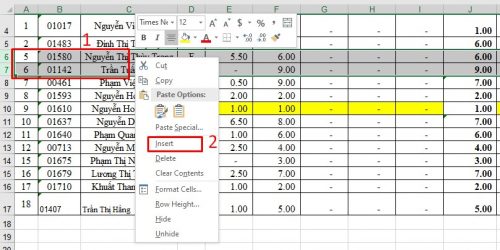
Bước 2: Hộp thoại Insert xuất hiện, để chèn dòng trong Excel bạn chọn vị trí cần chèn và nhấn OK.
- Entire row: Chèn thêm một hàng trước vị trí con trỏ chuột.
- Entire column: Chèn thêm một cột trước vị trí con trỏ chuột.
- Shift cells right: Chèn thêm một ô trước vị trí con trỏ chuột.
- Shift cells down: Chèn thêm một ô dưới vị trí con trỏ chuột.
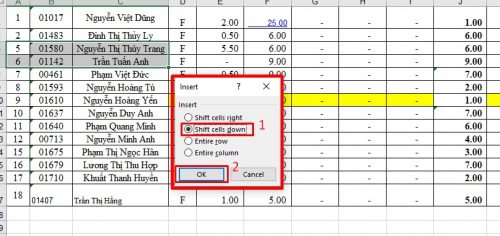
Bước 3: Kết quả hàng đã được chèn thành công.
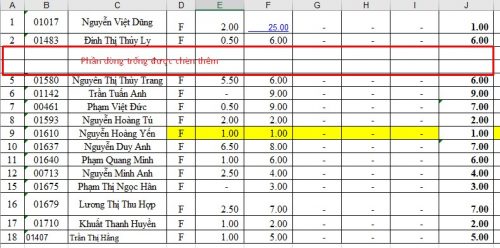
Lưu ý đối với cách insert nhiều dòng trong Excel, bạn chỉ cần chọn các dòng muốn chèn thay vì một dòng. Kết quả sẽ trả về như bạn mong muốn.
Cách thêm dòng trong excel bằng phím tắt
Phương pháp sử dụng phím tắt thêm dòng trong excel sẽ giúp bạn thực hiện thêm dòng nhanh chóng hơn. Phím tắt dùng để thêm dòng excel là “Insert Sheet Rows“.
- Bước 1: Chọn các dòng muốn thêm cho bảng excel của mình. Những dữ liệu này sẽ nằm ở khu vực phía dưới những dòng mới được thêm vào.
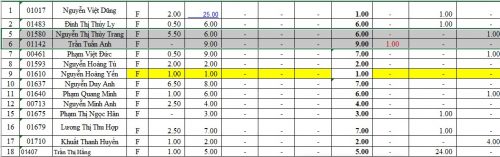
- Bước 2: Tiếp đó bạn nhấn tổ hợp “Alt + I“, rồi nhấn tiếp “Alt + R“.
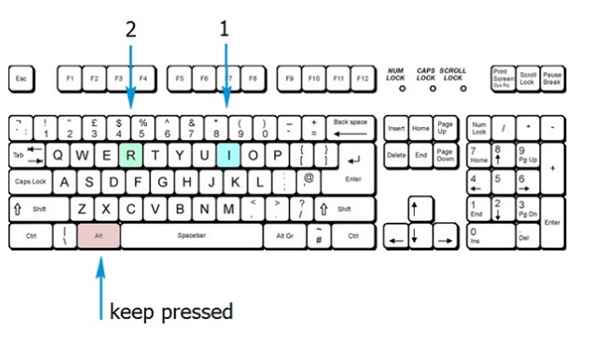
Sau khi hoàn tất thao tác trên bạn sẽ nhìn thấy các dòng mới nhanh lập tức đã được chèn thêm vào. Đây chính là cách thêm nhiều dòng trong excel nhanh và hiệu quả nhất.
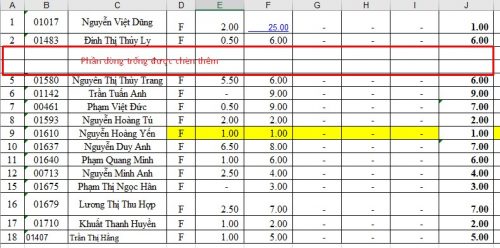
Cách chèn dòng trong excel khi có cột dữ liệu bên phải
Trong trường hợp bạn muốn chèn dòng nhưng lại vướng dữ liệu khu vực bên phải bảng tính. Bởi nếu chèn hàng theo cách thông thường thì sẽ tạo ra dòng trống trong cột dữ liệu bên phải đó. Vậy cách chèn thêm dòng trong Excel đối với trường hợp này là gì?
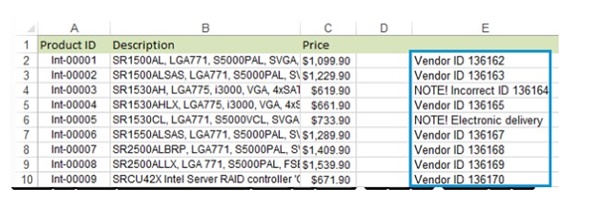
Trong trường hợp này, để vẫn giữ được dữ liệu ở khu vực bên phải mà vẫn thêm được dòng trong bảng tính, bạn thực hiện các thao tác sau:
Bước 1: Sử dụng tổ hợp phím “Ctrl + T” hoặc vào tab “Home -> Format as Table” và chọn kiểu bảng phù hợp nhất.
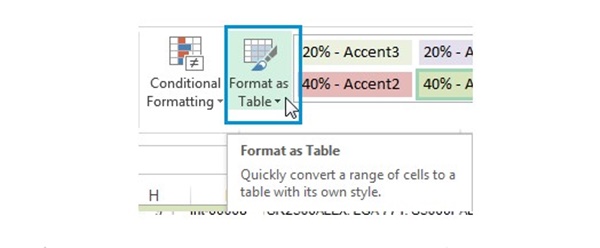
+ Xuất hiện hộp thoại “Creste Table“, bạn chọn khu vực dữ liệu có chứa dòng bạn muốn thêm.
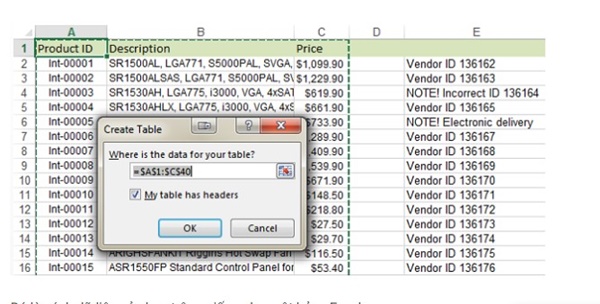
+ Đó là cách dữ liệu của bạn trông như một bảng Excel:
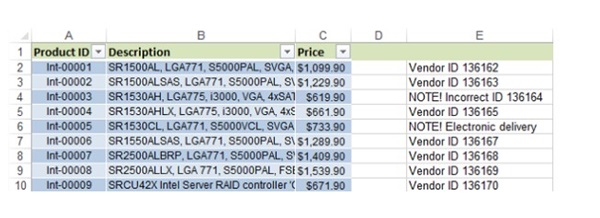
Bước 2: Khi đó, danh sách dữ liệu đã được định dạng, bạn cần phải chọn vùng dữ liệu trong bảng.
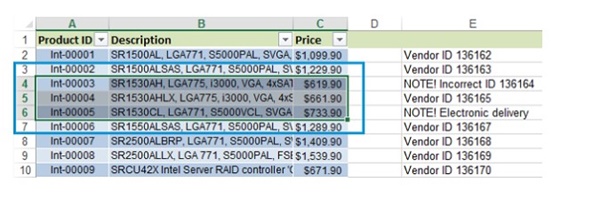
Bước 3: Tiếp đến bạn cần giữ phím “Alt” rồi sau đó nhấn theo thứ tự “H -> I -> A“. Đây là một phím tắt cho các tùy chọn “Insert table Rows Above“.
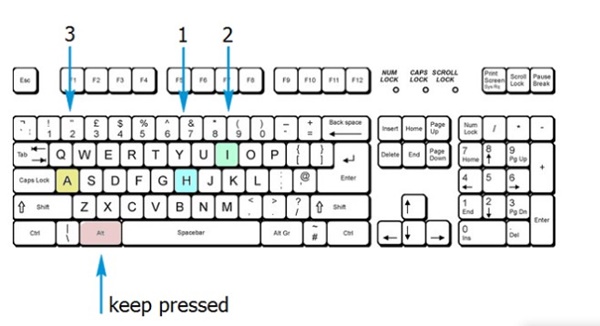
Khi đã hoàn thành các thao tác trên bạn đã có thể thêm dòng ở khu vực dữ liệu cột bên trái mà không ảnh hưởng đến vùng dữ liệu bên phải.
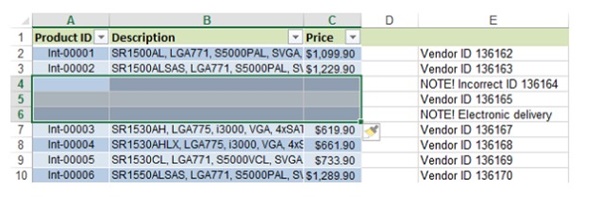
Sử dụng bàn phím số để thêm dòng trong excel
Bạn có thể tận dụng bàn phím số để chèn thêm dòng trong excel. Với phương pháp này, bạn cần sử dụng phím tắt là phím “+” trên bàn phím số. Cách thực hiện như sau:
Bước 1: Chọn vị trí mà bạn sẽ chèn thêm dòng mới. Để thực hiện, bạn nhấn chuột trái vào khu vực nút số dòng ở cạnh ô đầu tiên của mỗi dòng.
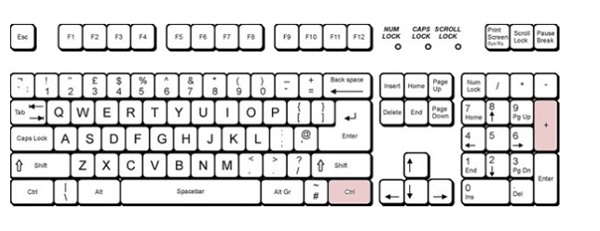
Bước 2: Sau đó nhấn tổ hợp phím Ctrl + Plus (Plus là phím chứa dấu cộng có hình chữ nhật dài)
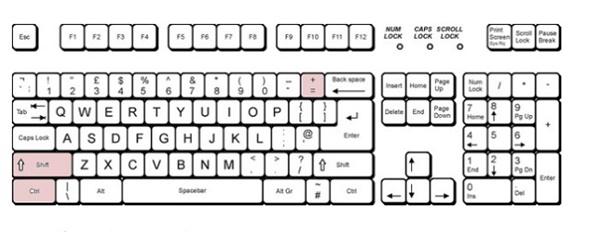
Nếu bạn muốn sử dụng bàn phím chính, bạn cũng có thể nhận được kết quả tương tự như khi bạn sử dụng bàn phím số. Thao tác bạn cần thực hiện là nhấn tổ hợp phím Ctrl + Shift + “+”.
Trên đây là những cách thêm dòng trong Excel nhanh, đơn giản mà News.Timviec giới thiệu với các bạn. Mong rằng những chia sẻ của chúng tôi sẽ giúp bạn đọc thao tác thành công việc thêm dòng trên bảng tính Excel.
Bài viết liên quan:
- Cách cố định dòng trong Excel và một số thao tác hữu ích khác
- Cách ẩn dòng, cột trong Excel siêu dễ siêu nhanh
















